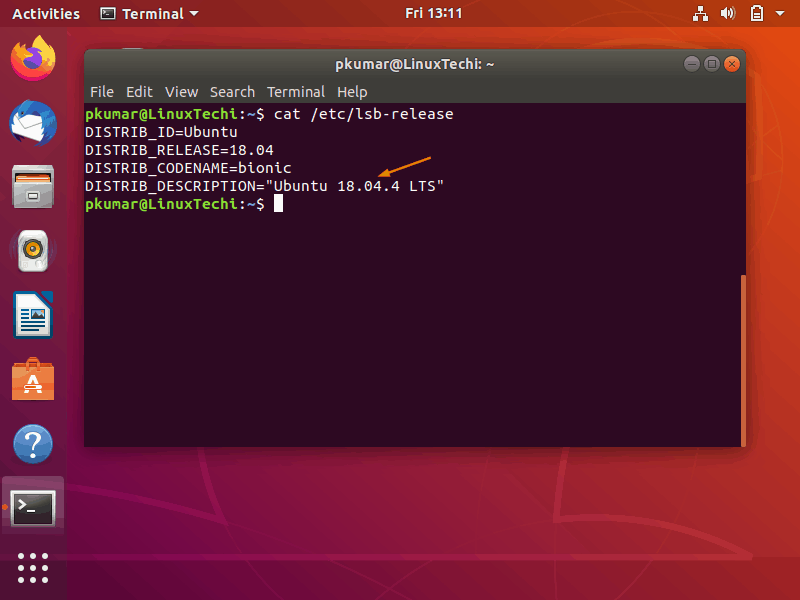Ubuntu 22.04 LTS — это последняя версия Ubuntu, выпущенная 21 апреля 2022 года. Эта версия отличается значительно улучшенной производительностью и последними обновлениями безопасности. Он включает в себя несколько новых функций, таких как улучшенный макет темного режима благодаря среде рабочего стола GNOME 42, включение функции многозадачности, обновленное ядро Linux 5.15, выбор акцентного цвета и многое другое.Если вы используете Ubuntu 20.04 LTS, вам потребуется обновление системы, чтобы вы могли пользоваться последними функциями и обновлениями безопасности программного обеспечения.
Это руководство поможет вам обновить Ubuntu 20.04 LTS до Ubuntu 22.04 LTS.
Как обновить Ubuntu 20.04 LTS до Ubuntu 22.04 LTS
Если вы ранее установили Ubuntu 20.04 LTS в своей системе, вы можете легко обновить предыдущую версию до последней. Существует несколько способов обновления системы, но в этом руководстве мы предоставим вам самый простой способ. Следующие шаги необходимо выполнить для успешного обновления системы.
Шаг 1. Обновите свою систему
Первоначально вам нужно будет убедиться, что пакеты в Ubuntu 20.04 обновлены, с помощью следующей команды:
$ sudo apt update
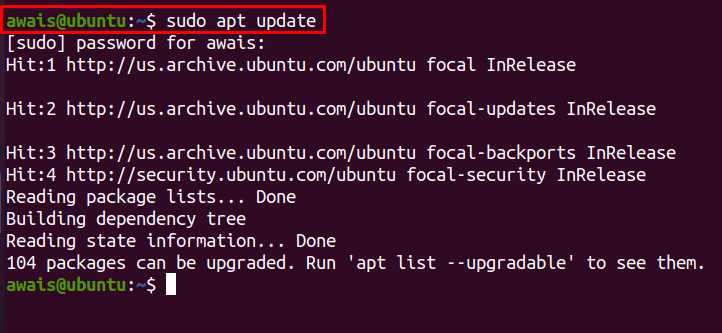
Если некоторые пакеты требуют обновления, вы можете использовать следующую команду для их обновления.
$ sudo apt upgrade
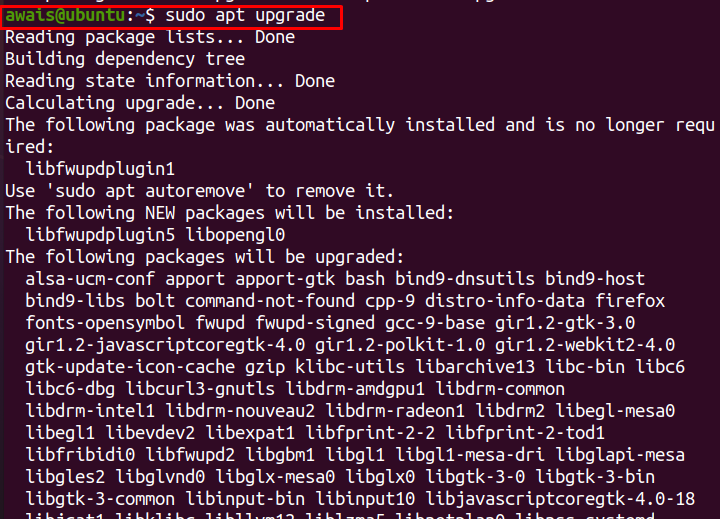
Вы также можете выполнить полное обновление системы, если это необходимо, с помощью следующей команды:
$ sudo apt dist-upgrade
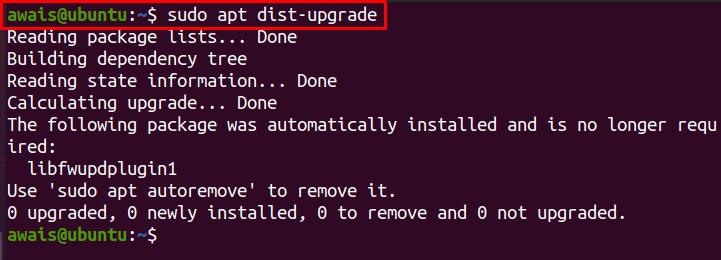
Приведенная выше команда может удалить некоторые пакеты, которые могут помешать вам обновить систему.
Шаг 2. Удалите неиспользуемые зависимости
Теперь удалите неиспользуемые зависимости, которые больше не требуются для вашей системы, с помощью следующей команды:
$ sudo apt autoremove
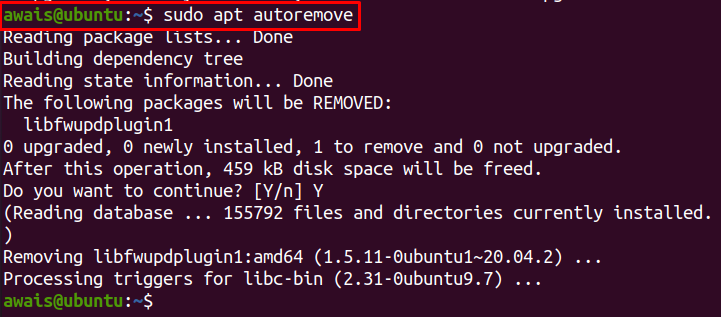
Если вы хотите проверить версию используемой операционной системы, будет использована следующая команда:
$ lsb_release -d

Шаг 3. Обновите Ubuntu 20.04 LTS до Ubuntu 22.04 LTS
Убедившись, что система обновлена, вы можете начать процесс обновления. Этот шаг требует выполнения следующей команды, чтобы открыть диспетчер обновлений:
$ update-manager -c -d
Приведенная выше команда проверит доступное обновление с помощью диспетчера обновлений, и, если обновление доступно, вы увидите всплывающее окно с информацией об обновлении программного обеспечения. Нажмите кнопку «Установить сейчас», чтобы выполнить обновление.
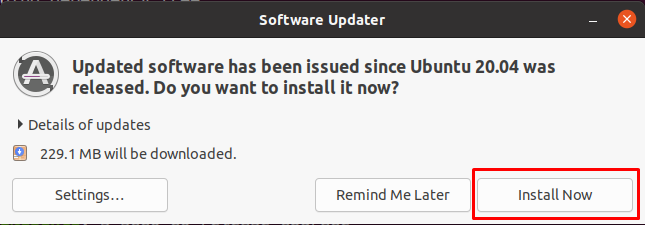
После установки ваша система может перезагрузиться. После перезагрузки системы вы можете снова выполнить указанную выше команду, и откроется следующее всплывающее окно. Это дает вам возможность обновить вашу систему до последней версии Ubuntu 22.04 LTS. Нажмите на опцию «Обновить».
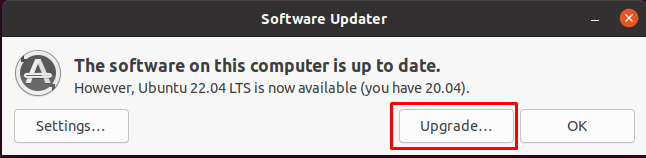
Введите системный пароль.
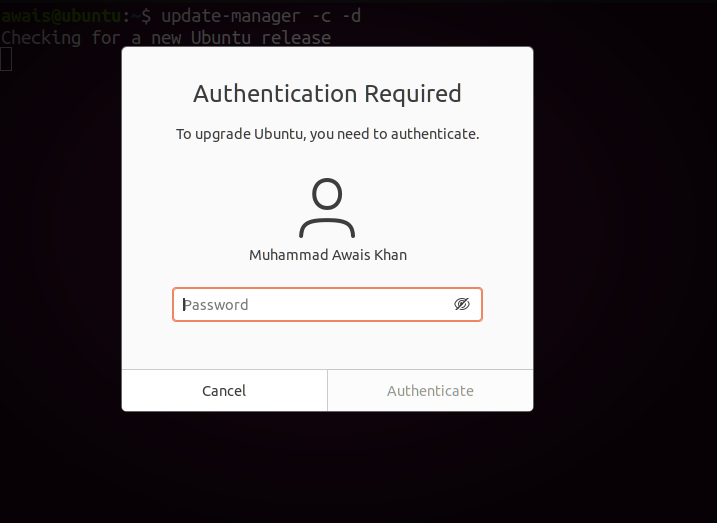
Нажмите на опцию «Обновить».
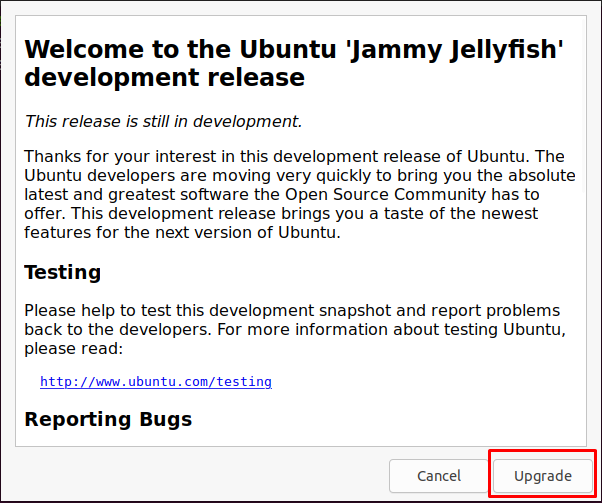
С этого начинается обновление Ubuntu 20.04 до Ubuntu 22.04. Процесс настройки займет время.
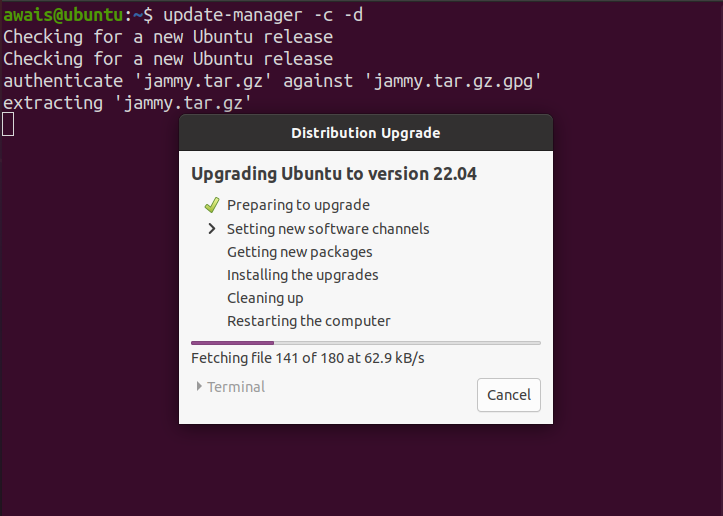
Во время установки появится другое всплывающее окно, требующее вашего подтверждения, следует ли обновлять систему. Выберите опцию «Начать обновление», чтобы подтвердить обновление.
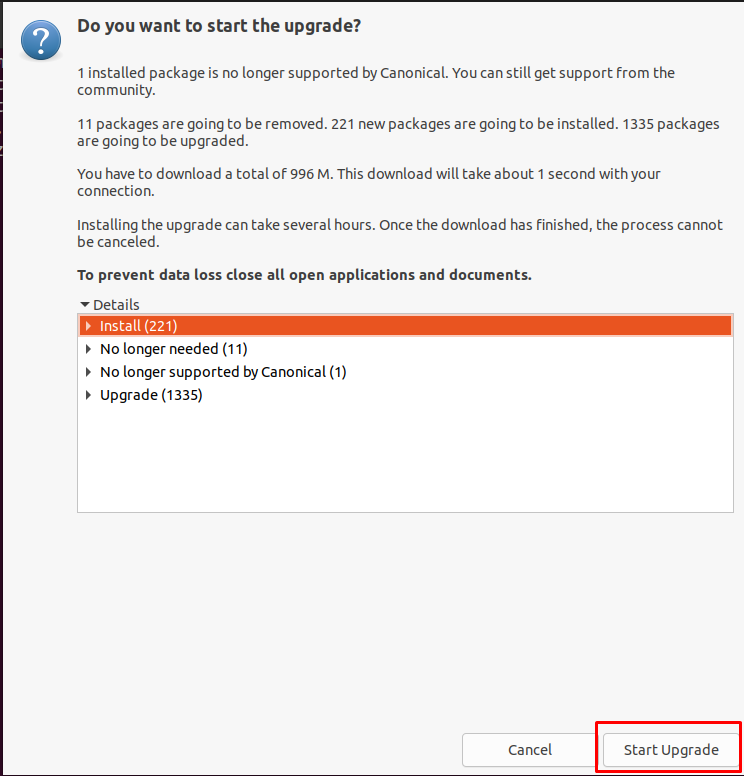
Это продолжит установку оставшихся параметров, как показано на изображении ниже.
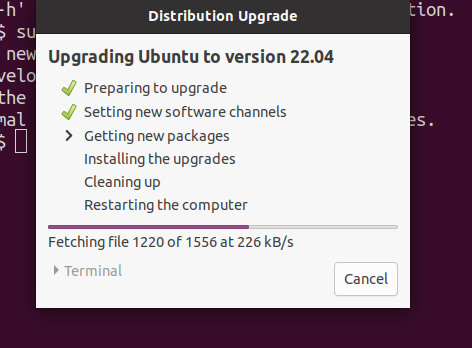
В процессе установки появится окно конфигурации Firefox, и вам нужно будет нажать кнопку «Далее» в правом верхнем углу, чтобы продолжить установку.
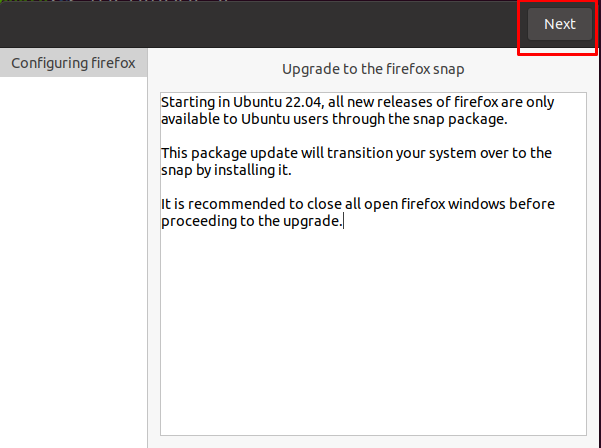
Через несколько минут на экране появится еще одно всплывающее окно, требующее вашего согласия на замену файла конфигурации системы. При обновлении до последней версии вам нужно будет выбрать опцию «Заменить», чтобы заменить новый файл конфигурации старым.
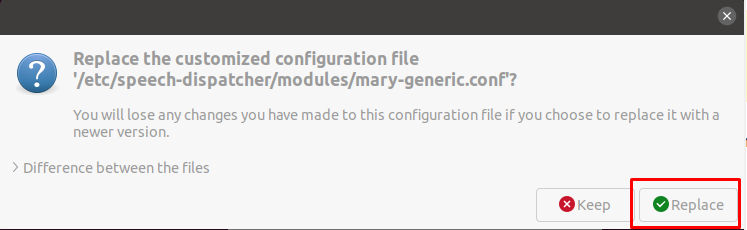
После выполнения вышеуказанной задачи процесс обновления завершит установку, которая может занять полчаса или больше. В это время вы увидите на экране следующее окно, которое требует вашего разрешения на удаление устаревших пакетов. Сделайте это, нажав на кнопку «Удалить».
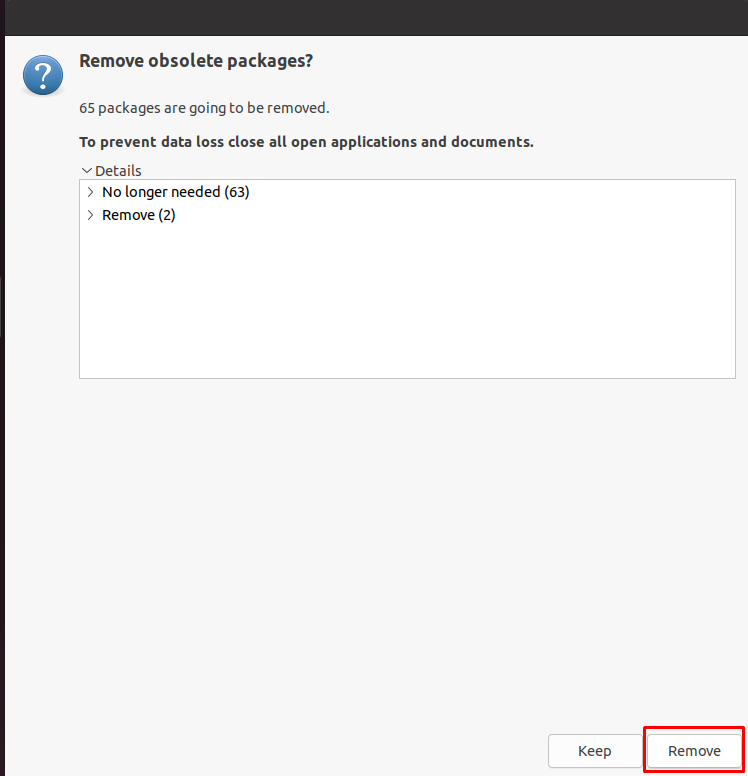
После этого процесс установки завершает настройку.
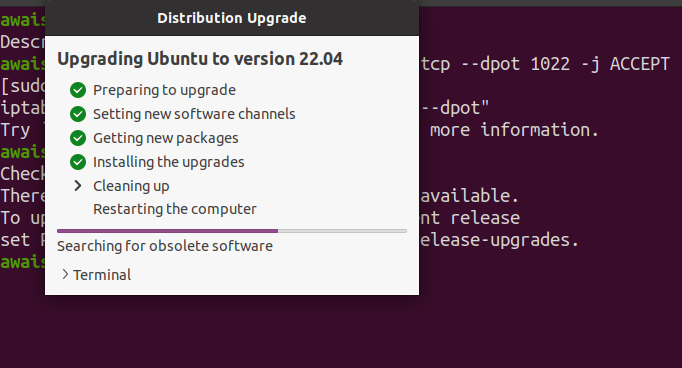
Подождите, пока не появится всплывающее окно с предложением перезагрузить систему для завершения обновления. Сделайте это, нажав на кнопку «Перезагрузить сейчас».
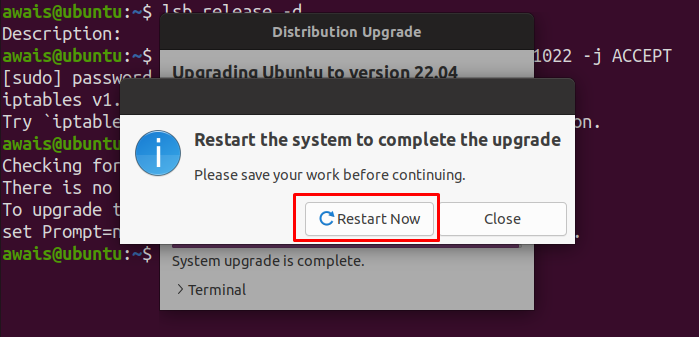
После перезагрузки, как только вы войдете в свою учетную запись, вы увидите рабочий стол Ubuntu 22.04 LTS.
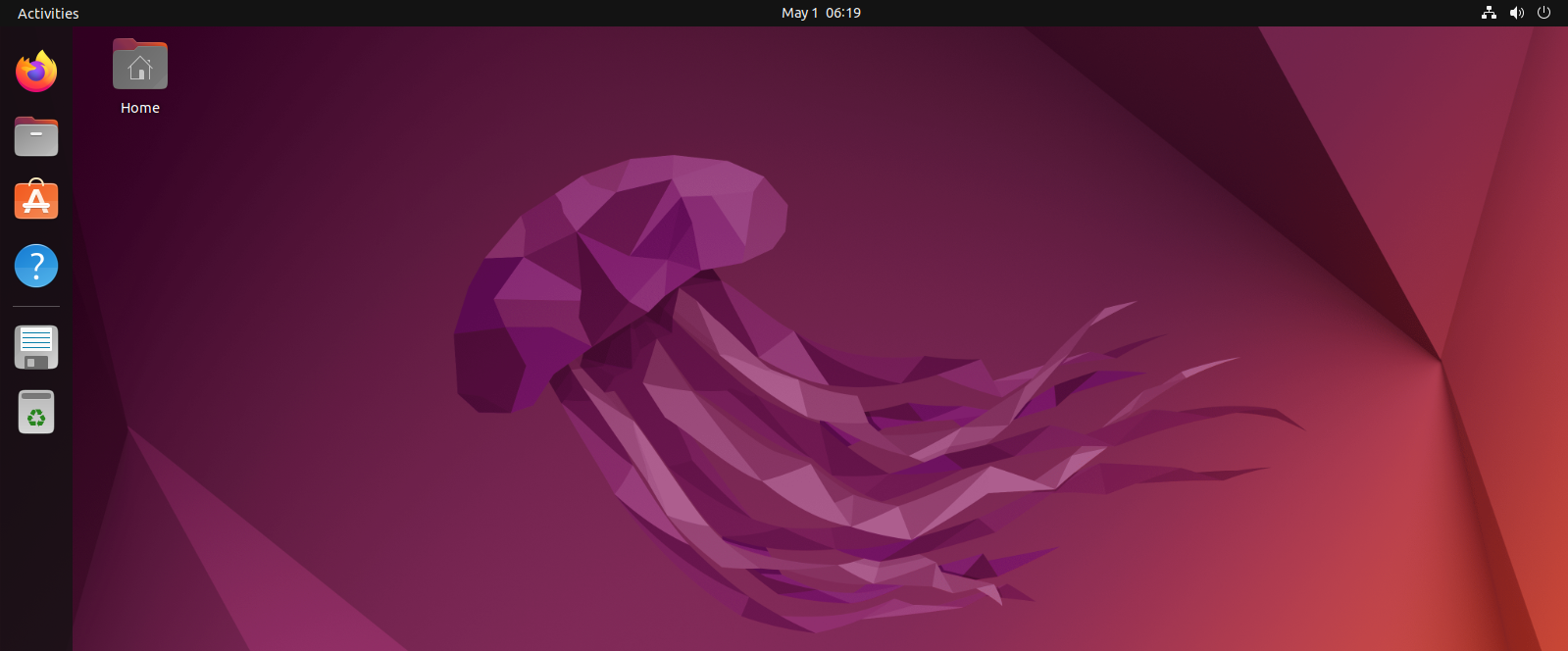
На этом обновление заканчивается, и теперь вы успешно превратили Ubuntu 20.04 в Ubuntu 22.04.
Вы можете подтвердить версию, используя следующую команду в терминале.
$ lsb_release -d

Вывод
С последним выпуском Ubuntu 22.04 пользователям Ubuntu необходимо обновить свою систему с Ubuntu 20.04 LTS до Ubuntu 22.04 LTS. Обновленная версия позволяет им пользоваться новейшими функциями и обновлениями безопасности, отсутствующими в предыдущей версии. Вы можете легко перейти на Ubuntu 22.04 с помощью простой командной строки. Приведенное выше руководство поможет вам обновить вашу систему без необходимости устанавливать ее с нуля.